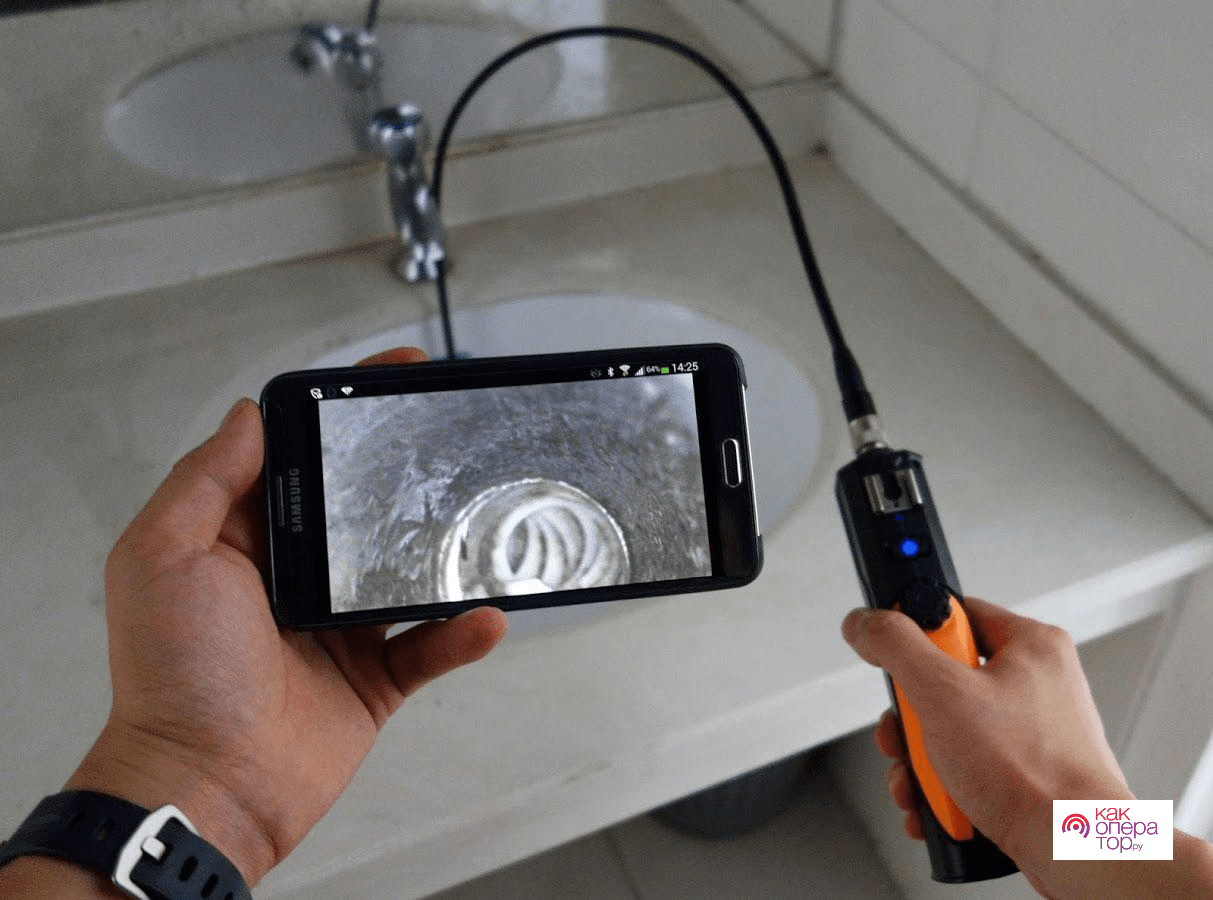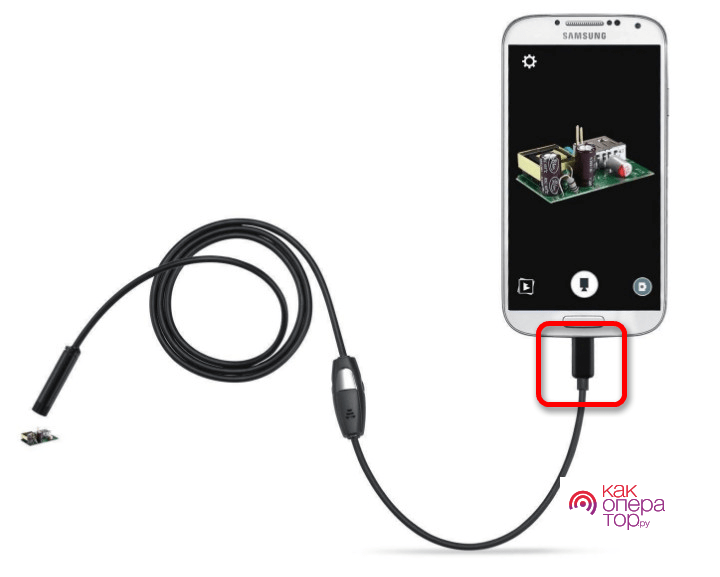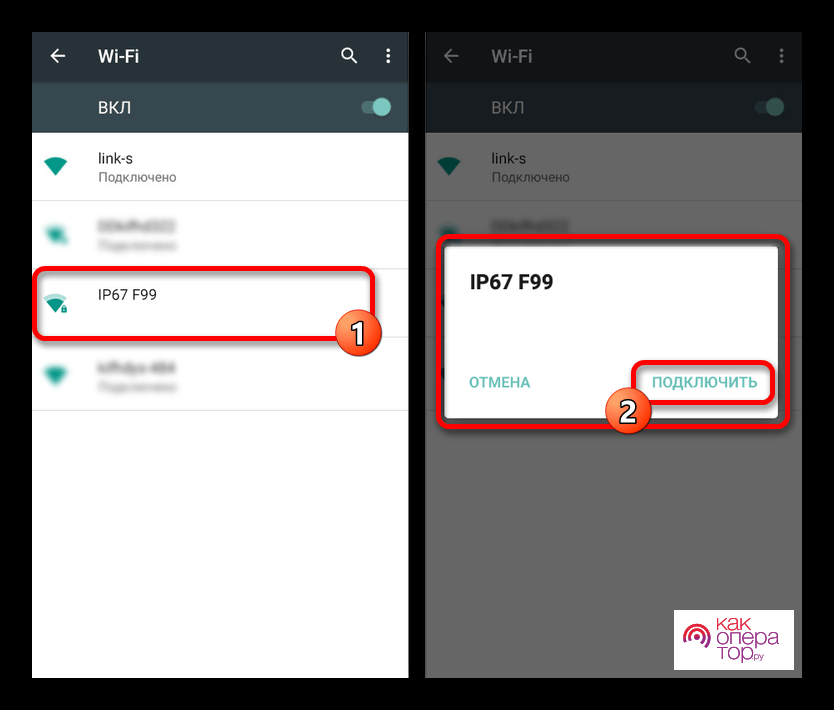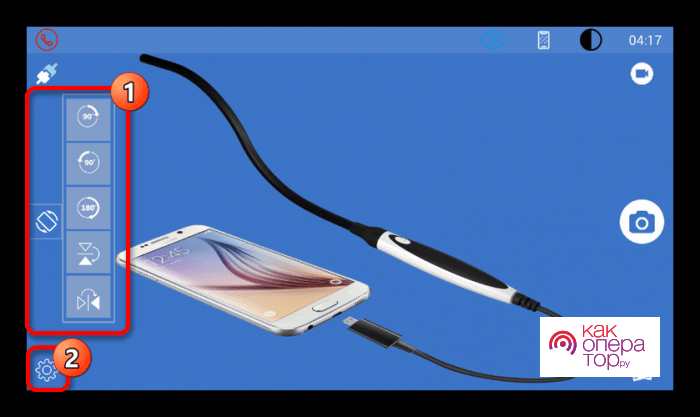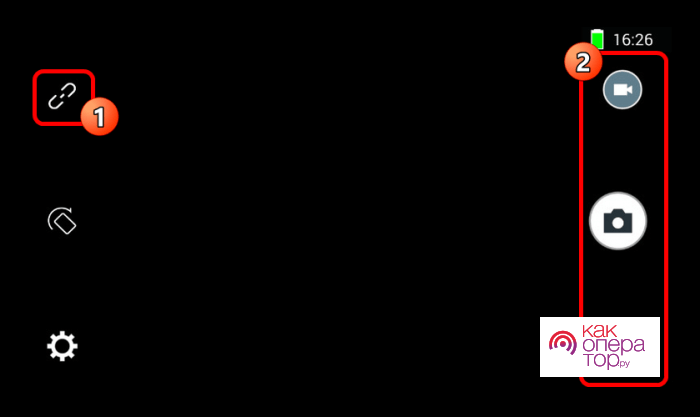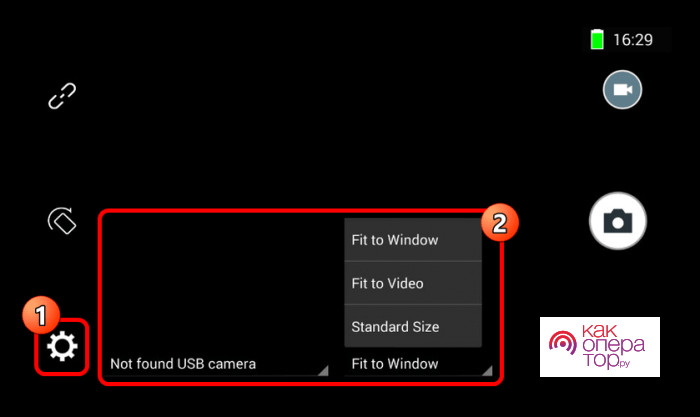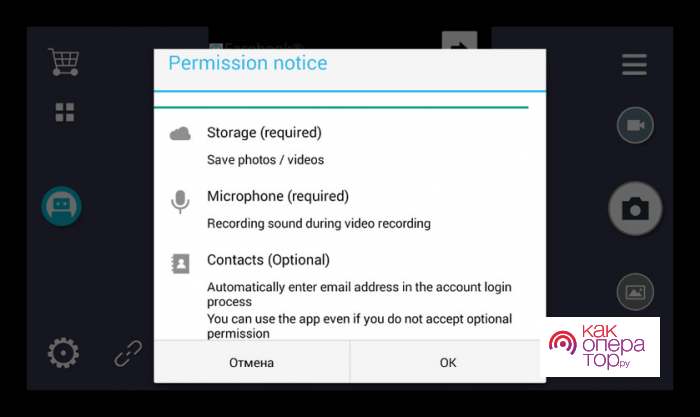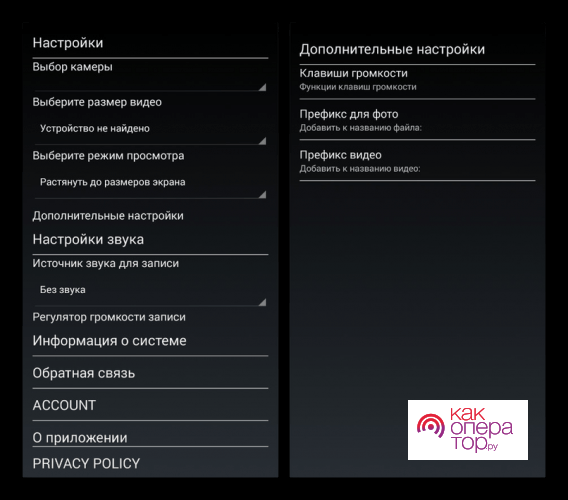Сегодня технические возможности смартфонов все время совершенствуются. С помощью телефона сейчас можно управлять разными приспособлениями, о которых до этого мало кто знал: планшетами, компьютерами, дронами, а также мини видеокамерами, которые называются эндоскопами. Как и медицинское оборудование, они применяются для проникновения и исследования сложно доступных участков.
Эндоскоп для телефона: что это такое
Эндоскоп – это компактное приспособление на эластичном проводе длиной 1-10 метров, подключающееся к смартфону с помощью USB-порта. Конструкция устройства в себя включает пластмассовый корпус размером 6-7 см, и видеокамеры диаметром 5-16 мм. Приспособление дает возможность наружного исследования различных сложно доступных мест и полостей для выявления поломок, извлечения небольших предметов.
Видеокамера эндоскопа поставляется одновременно с диском для загрузки драйверов на ПК либо ноутбук. В комплектации находятся и иные дополнительные аксессуары, их количество зависит от модели устройства и его цены. Обычный комплект включает в себя такие элементы:
- Переходник с USB на микро-USB и Type-C. Дает возможность подсоединять приспособление к телефону или компьютеру.
- Гибкая видеокамера для телефона. Устройство позволяет обеспечить захват и передачу картинки.
- Магнит и крюк. Последний применяется, если требуется что-то захватить, вынуть, очистить или развернуть. При помощи магнита можно доставать небольшие стальные детали.
- Зеркало. Позволяет обеспечить детальное исследование, так как передает изображение не только с ракурса видеокамеры, но и сбоку от оборудования.
Сейчас магазины предлагают огромный ассортимент эндоскопов для телефонов, которые классифицируются на несколько групп:
- дорогостоящие, профессиональные приспособления с видеокамерами высокого разрешения, которые поставляются с разными насадками и экранами в прочных кейсах;
- бюджетные изделия с видеокамерами низкого разрешения на эластичном проводе, подключающиеся к оборудованию с помощью USB или WiFi.
Принцип работы эндоскоп для Android
Принцип работы прибора совершенно несложен. Картинка передается на смартфон или ноутбук с помощью эластичного кабеля, подключающегося при помощи USB-разъема или WiFi. При этом на телефоне обязано находиться фирменное приложение. За счет него можно управлять приспособлением, производить настройки яркости, контраста, корректировать угол обзора.
Показ картинки с видеокамеры на дисплее происходит в формате AVI. Находится опция «стоп-кадр», которая позволяет делать фото, и возможность увеличения, что помогает рассмотреть любые, даже очень мелкие детали.
Головка видеокамеры у многих приборов оборудована несколькими диодами, которые во время включения повышают видимость. Это дает возможность освещать темные участки, к примеру, полости трубопровода, слив мойки, зоны под шифоньером или капотом авто.
Эндоскопы имеют влагозащитные свойства, за счет которых оборудование можно применять не только на земле, но и под водой.
С помощью этого обширного функционала быстро увеличивается популярность эндоскопов, а также расширяются области использования. Если до этого такие же приспособления были распространены только в медицине, то сейчас их применяют в быту и в промышленности.
Подключение эндоскопа к смартфону
За счет универсальности эндоскоп можно подключать к любому оборудованию: к компьютеру, ноутбуку, планшету либо телефону. После подключение устройство тут же опознает видеокамеру и можно начинать изучение требуемого участка.
Подготовительный процесс
Основной момент подготовки – это проверка на совместимость устройств. В телефоне обязан находиться режим OTG, иначе никакие переходники не смогут помочь произвести синхронизацию. Определить это можно экспериментальным способом: если после подсоединения флэшки оборудование увидит внешний диск, то это обозначает, что стандарт поддерживается. Если рядом нет флэшки, можно посетить сайты, на которых описаны параметры телефона, и прочитать их.
Также немаловажно определить целостность провода: так как в длину он может достигать десятки метров, а в упаковке он находится в скрученном виде, не исключается вероятность механической деформации.
Наиболее важным моментом считается установка ПО, поставляющегося в комплектации с прибором на диске либо изображается в инструкции в формате QR-кода. Если программного обеспечения нет, можно зайти в Гугл Плей Маркет и загрузить из магазина необходимое приложение.
Подключение
На сегодняшний день есть несколько вариантов подключения эндоскопа к телефону: с помощью провода и беспроводное.
USB способ
Чтобы подключить видеокамеру к смартфону этим методом, потребуется:
- В USB-разъем установить штекер провода, который находится в комплектации с видеокамерой. Если он оборудован стандартным портом, то потребуется использовать для этого OTG-переходник.
- Загрузить программное обеспечение для работы с прибором. Для чего необходимо сканировать QR-код либо пройти по ссылке.
- Из списка доступных найти и загрузить любое приложение. Если оно не подходит, деинсталлировать и скачать новое.
- Если подсоединение выполняется с помощью Type-C, производитель советует воспользоваться программой «SeeAN».
Как подключить эндоскоп, смотрите на видео:
Беспроводной способ
Определенные устройства подразумевают подсоединение эндоскопа с помощью WiFi сети. При этом необходимо включить режим, нажав на клавишу, которая отмечена на картинки (1). Подсоединить к внешнему модулю, который вначале необходимо подзарядить, провод микро-USB, установив в необходимый разъем, который подсвечен зеленым светодиодом (2).
На телефоне будет необходимо выполнить следующие манипуляции:
- Войти в «Настройки».
- Зайти в меню «Wi-Fi».
- Передвинуть тумблер в правую сторону, включив соединение.
- Затем, когда завершится поиск доступного оборудования, из перечня указать название эндоскопа. Чтобы продолжить работу, необходимо прикоснуться к кнопке «Подключить».
- Для включения соединения указать ПИН-код, который установлен производителем по умолчанию.
- Подтвердить подключение, нажав на кнопку «Ок» во всплывшем окне.
Запуск
Затем, когда синхронизация будет произведена, потребуется запустить загруженную до этого программу. С помощью приложения либо за счет нажатия клавиши включить видеокамеру. При помощи колесика настроить яркость освещения для темных участков.
На дисплее телефона появится картинка, которая транслируется с видеокамеры эндоскопа. Интерфейс приложения дает возможность выводить изображение почти неотличимое от того, которое видит оборудование.
Как настроить эндоскоп через Вай-Фай, смотрите на видео:
Что можно сделать, если не работает эндоскоп
Как правило, подключение эндоскопа не создает особых трудностей и по силам любому пользователю устройства. Но когда после подключения всех элементов изображение на экране так и не появилось, стоит уделить внимание таким моментам.






Лучшее программное обеспечение для эндоскопа
Невзирая на то, что в комплекте с эндоскопом находится диск для установки ПО на компьютер или ноутбук, во время подключения к смартфону специальное программное обеспечение потребуется не всегда. Контролировать выполнение задач, и сохранять видео исследования в памяти телефона можно при помощи стандартной программы. Эти приложения доступны для загрузки из магазина Гугл Плей.
OTG View
Программа, которая по праву считается лучшей в обзоре служебных приложений для эндоскопов, оснащена большим количеством полезных функций, и совместима со многими устройствами. Используется приложение бесплатно, а удобный интерфейс дает возможность быстро понять навигацию, что особо важно для начинающих. После подсоединения оборудования к телефону потребуется запустить программу.
Если процесс был произведен правильно, на дисплее появится картинка с внешней видеокамеры. Иначе необходимо обновить подключение. Выполнить это можно при помощи иконки, которая находится сверху слева в углу экрана.
Приложение дает возможность сделать скриншоты, создавать записи видео хорошего качества и сохранять их в памяти смартфона. Изображение можно отзеркалить либо развернуть при помощи находящихся в дополнительном меню функций.
Отдельного внимания заслуживает опция создания разных заметок в установленном графическом редакторе, настройки режима видео и показ водяных знаков.
Так или иначе, после приобретения эндоскопа, вначале необходимо испытать его при помощи этого приложения.
AN98
Как и вышеописанная утилита, приложение направлено на использование эндоскопа, потому его требуется ставить отдельно. Программа предоставляет точно такие же опции, потому почти не отличается от OTG View. Но основным достоинством программы является то, что она может функционировать на многих телефонах.
Для получения доступа к картинке на экране необходимо запустить приложение. Если дисплей станет черным, а изображения не будет видно, требуется проверить подсоединение видеокамеры и обновить подключение, нажав на кнопку слева сверху в углу.
Как и в прошлом варианте, приложение позволяет создавать фото и видео, отсылая на хранение в указанную папку. А при помощи функций дополнительного меню можно вращать изображение и показывать его зеркально. Однако управлять функциями видеокамеры можно только после создания фотографии.
При всех явных достоинствах у программы есть один значительный минус – по причине отсутствия меню настроек работать с этим приложением можно только при ограниченном функционале. Есть лишь одно, что можно поменять – это зона захвата во время фотографирования или съемки видео.
В общем, приложение может быть отличным аналогом программы OTG View, если по определенным причинам утилита является нерабочей, тем более, что использовать ее можно на каждом телефоне независимо от версии ОС.
Camera Fi
Это многофункциональное приложение может поддерживать как медицинские и технические эндоскопы, так и обычные видеокамеры и регистраторы. Достоинством этой программы является быстрое подключение (через кабель, WiFi или блютуз), отличный функционал и множество вспомогательных настроек. Из минусов – совместимость не с каждым мобильным оборудованием, требуется покупать платный тариф по причине короткого тестового срока.
Принцип работы несложен:
- после подсоединения эндоскопа к телефону необходимо войти в программу;
- подтвердить дополнительные возможности в появившемся поле (появляется один раз во время первого входа);
- если при автоматическом запуске картинка не отображается, необходимо проверить правильность подсоединения и обновить подключение клавишей снизу панели;
- увеличенный функционал приложения дает возможность делать фотоснимки и снимать ролики, регулировать расположение кадра, производить настройки яркости и контраста еще на начальной стадии.
При помощи функции «Выбор видеокамеры» дополнительного меню можно повлиять на работу оборудования, устанавливать настройки звука и текстовых вставок. В общем, программа является отличной, если не учитывать большого количества рекламных баннеров, которые появляются при обновлении страниц. Однако выключить их можно, если перейти на платный тариф.